Active directory 構築③ 共有フォルダの作成
×
[PR]上記の広告は3ヶ月以上新規記事投稿のないブログに表示されています。新しい記事を書く事で広告が消えます。
Active directory 構築③ 共有フォルダの作成
前回紹介した手順➀~④の作業を行ったので今回は⑤~⑧の設定作業を行います。
⑤「民俗学部」OU所属の共有フォルダ「民俗学研究」作成。
⑥共有フォルダ「民俗学研究」は「Administrator」「戦後の学者」「戦前の学者」グループがアクセス可能。
⑦「民俗学研究」以下のサブフォルダー「戦後の学者」グループのフォルダ「戦後」の以下のアクセス権で作成。
「Administrator」:フルコントロール
「戦前の学者」:読み取りと実行
「戦後の学者」:特殊(「読み取り」、「書き込み」、「サブフォルダーとファイルの削除」含む。)
⑧「民俗学研究」以下のサブフォルダー「戦前の学者」グループのフォルダ「戦前」の以下のアクセス権で作成。
「Administrator」:フルコントロール
「戦前の学者」:特殊(「読み取り」、「書き込み」、「サブフォルダーとファイルの削除」含む。)
「戦後の学者」:読み取りと実行

⑴ローカルディスク(:C)に「民俗学研究」フォルダを作成します。

⑵「共有」タグをクリックし、リボン内共有グループから「特定のユーザー」をクリック。

⑶「ネットワーク上の共有相手となるユーザーを選択してください」画面が表示されます。

⑷ドロップダウンリストの▽をクリックし、「ユーザーの検索」を選択します。

⑸テキストボックスに追加するグループの文字の一部である「戦」と入力し、「名前の確認」

⑹「戦後の学者」「戦後の学者」グループが表示されるので、Ctrlキー、或いはShiftキーを押しながら、両方のグループを選択し、「OK」

⑺テキストボックスに「戦後の学者;戦前の学者」が入力されていることを確認し、「OK」

⑻「戦後の学者」「戦前の学者」が表示されていることを確認し、両方ともドロップダウンリストから「読み取り/書き込み」を選択し、「共有」をクリック。

⑼ユーザーフォルダが共有されていることを確認し、「終了」をクリック。

⑽「民俗学研究」フォルダ以下に「戦前の学者」「戦後の学者」フォルダを作成。

⑾「戦後の学者」フォルダを右クリックし、プロパティ画面を起動後、「セキュリティ」タブをクリックし、「詳細設定」をクリック。

⑿セキュリティの詳細設定画面起動後、「継承の無効化」をクリックし、「このオブジェクトから継承されたアクセス許可をすべて削除します」をクリック。

⒀「アクセス許可」エントリから全てのアクセス許可が消えたことを確認し、「追加」クリック。

⒁「アクセス許可エントリ」画面起動後、「プリンシパルの選択」をクリックします。

⒂「ユーザー、コンピューター、サービスアカウントまたはグループの選択」画面が起動後、テキストボックスに「Administrator」を入力し、「名前の確認」し、「OK」

⒃「アクセス許可エントリ」画面に戻るので「高度なアクセス許可を表示する」をクリック。

⒄「高度なアクセス許可」以下の「フルコントロール」のチェックボックスにチェックすると、全てのチェックボックスにチェックが入ることを確認し、「OK」

⒅「アクセス許可エントリ」にAdministratorが追加されたことを確認後、「追加」をクリック。

⒆⒁⒂と同じ方法で今度は「戦後の学者」を入力します。

⒇「変更」テキストボックスをクリック後、「高度なアクセス許可」をクリックします。

(21)「サブフォルダーとファイルの削除」のチェックボックスにチェック後、「OK」

(22)「アクセス許可エントリ」のリストに「戦後の学者」が追加され、アクセスが「特殊」であることを確認し、「追加」をクリック。

(23) ⒆と同じ方法で今度は「戦前の学者」を入力します。

(24)「基本のアクセス許可」は設定せずに「高度なアクセス許可を表示する」をクリック。

(25)「高度なアクセス許可」の一覧を見て、特に削除や書き込みに関わりが無い項目しかチェックが入っていないことを確認し、「OK」。

(26)「アクセス許可エントリ」に「戦前の学者」グループが追加され、アクセスが「読み取りと実行」であることを確認し、「OK」。

(27)「グループまたはユーザー名」のリストに「戦前の学者」「戦後の学者」「Administrator」が存在することを確認し、「OK」。

(28)「戦後の学者」フォルダも⑾~(27)同様の方法でアクセス権を設定します。設定値は以下になります。
「Administrator」:フルコントロール
「戦後の学者」:特殊(「サブフォルダーとファイルの削除」含む。)
「戦前の学者」:読み取りと実行
上記画像は「戦後の学者」の設定後。
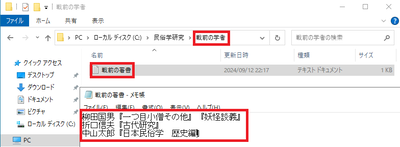
(29)「戦前の学者」フォルダ以下にテキストドキュメント「戦前の著書」を作成し、上記の内容を入力します。(テストなので内容は何でも良いです。)
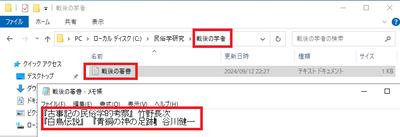
(30)次は「戦後の学者」フォルダ以下にテキストドキュメント「戦後の著書」を作成し、上記の内容を入力します。
⑤「民俗学部」OU所属の共有フォルダ「民俗学研究」作成。
⑥共有フォルダ「民俗学研究」は「Administrator」「戦後の学者」「戦前の学者」グループがアクセス可能。
⑦「民俗学研究」以下のサブフォルダー「戦後の学者」グループのフォルダ「戦後」の以下のアクセス権で作成。
「Administrator」:フルコントロール
「戦前の学者」:読み取りと実行
「戦後の学者」:特殊(「読み取り」、「書き込み」、「サブフォルダーとファイルの削除」含む。)
⑧「民俗学研究」以下のサブフォルダー「戦前の学者」グループのフォルダ「戦前」の以下のアクセス権で作成。
「Administrator」:フルコントロール
「戦前の学者」:特殊(「読み取り」、「書き込み」、「サブフォルダーとファイルの削除」含む。)
「戦後の学者」:読み取りと実行
⑴ローカルディスク(:C)に「民俗学研究」フォルダを作成します。
⑵「共有」タグをクリックし、リボン内共有グループから「特定のユーザー」をクリック。
⑶「ネットワーク上の共有相手となるユーザーを選択してください」画面が表示されます。
⑷ドロップダウンリストの▽をクリックし、「ユーザーの検索」を選択します。
⑸テキストボックスに追加するグループの文字の一部である「戦」と入力し、「名前の確認」
⑹「戦後の学者」「戦後の学者」グループが表示されるので、Ctrlキー、或いはShiftキーを押しながら、両方のグループを選択し、「OK」
⑺テキストボックスに「戦後の学者;戦前の学者」が入力されていることを確認し、「OK」
⑻「戦後の学者」「戦前の学者」が表示されていることを確認し、両方ともドロップダウンリストから「読み取り/書き込み」を選択し、「共有」をクリック。
⑼ユーザーフォルダが共有されていることを確認し、「終了」をクリック。
⑽「民俗学研究」フォルダ以下に「戦前の学者」「戦後の学者」フォルダを作成。
⑾「戦後の学者」フォルダを右クリックし、プロパティ画面を起動後、「セキュリティ」タブをクリックし、「詳細設定」をクリック。
⑿セキュリティの詳細設定画面起動後、「継承の無効化」をクリックし、「このオブジェクトから継承されたアクセス許可をすべて削除します」をクリック。
⒀「アクセス許可」エントリから全てのアクセス許可が消えたことを確認し、「追加」クリック。
⒁「アクセス許可エントリ」画面起動後、「プリンシパルの選択」をクリックします。
⒂「ユーザー、コンピューター、サービスアカウントまたはグループの選択」画面が起動後、テキストボックスに「Administrator」を入力し、「名前の確認」し、「OK」
⒃「アクセス許可エントリ」画面に戻るので「高度なアクセス許可を表示する」をクリック。
⒄「高度なアクセス許可」以下の「フルコントロール」のチェックボックスにチェックすると、全てのチェックボックスにチェックが入ることを確認し、「OK」
⒅「アクセス許可エントリ」にAdministratorが追加されたことを確認後、「追加」をクリック。
⒆⒁⒂と同じ方法で今度は「戦後の学者」を入力します。
⒇「変更」テキストボックスをクリック後、「高度なアクセス許可」をクリックします。
(21)「サブフォルダーとファイルの削除」のチェックボックスにチェック後、「OK」
(22)「アクセス許可エントリ」のリストに「戦後の学者」が追加され、アクセスが「特殊」であることを確認し、「追加」をクリック。
(23) ⒆と同じ方法で今度は「戦前の学者」を入力します。
(24)「基本のアクセス許可」は設定せずに「高度なアクセス許可を表示する」をクリック。
(25)「高度なアクセス許可」の一覧を見て、特に削除や書き込みに関わりが無い項目しかチェックが入っていないことを確認し、「OK」。
(26)「アクセス許可エントリ」に「戦前の学者」グループが追加され、アクセスが「読み取りと実行」であることを確認し、「OK」。
(27)「グループまたはユーザー名」のリストに「戦前の学者」「戦後の学者」「Administrator」が存在することを確認し、「OK」。
(28)「戦後の学者」フォルダも⑾~(27)同様の方法でアクセス権を設定します。設定値は以下になります。
「Administrator」:フルコントロール
「戦後の学者」:特殊(「サブフォルダーとファイルの削除」含む。)
「戦前の学者」:読み取りと実行
上記画像は「戦後の学者」の設定後。
(29)「戦前の学者」フォルダ以下にテキストドキュメント「戦前の著書」を作成し、上記の内容を入力します。(テストなので内容は何でも良いです。)
(30)次は「戦後の学者」フォルダ以下にテキストドキュメント「戦後の著書」を作成し、上記の内容を入力します。
PR
コメント
プロフィール
HN:
のらくら
性別:
非公開
自己紹介:
介護と自身の手術でブランクが出来たインフラエンジニアの学習メモ。VirtualBOXで仮想サーバーを建て、GNS3でCiscoルーター&スイッチによるネットワークのエミュレーションもしています。GNS3ネットワーク内に仮想サーバーと連携させて、実際のネットワーク環境におけるサーバーをシミュレートする他、LinuC level3 300の対策もしています。
カテゴリー
最新記事
(11/18)
(11/17)
(11/17)
(11/15)
(11/08)
(11/05)
(11/05)
(10/31)
(10/29)
(10/29)
